IT运维在工作中总会有很大的用处,就比如在生活中我们总是会有一些特别重要的资料不想让别人知道,在网上找的加密软件又要收费,就算不差钱,加密后放在电脑又怕不小心删除了,要么是不知道放在哪里了。
就拿我自己来说吧,现在不管做什么都要账号密码,密码一样的话,特别的不安全,太多的话又记不住,每次都要重新验证,烦都烦死了。
那么,今天就用IT运维知识教大家一个小技巧,制作一个加密U盘,U盘小巧玲珑,放在钥匙扣上,随身携带,还可以在家里电脑上拷贝一份,或者用2个U盘,一个放家里,一个带着,安全保险,丢掉了也不怕。
那我们就开始吧!
一:工具/原料
Windows10(windows7以上都可以,这里拿windows10演示。)
U盘(根据情况准备U盘大小)
二:方法/步骤
1.选择一个U盘,插进电脑,(习惯性的先格式化)不格盘也可以
2.找到我们需要制作的加密U盘右击,打开,选择 启用bitlocker
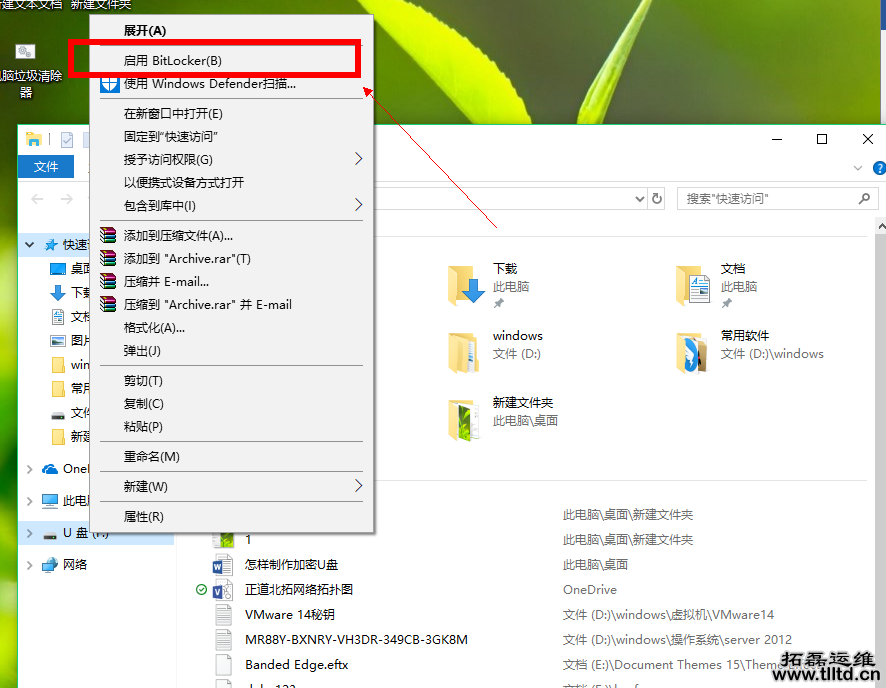
3.然后系统会提示我们选择解密这个U盘的方式,因为我们没有智能卡,就选择使用密码解密
4.输入密码后选择下一步,这个密码记号了 这个是解密这个U盘的密码(果然,哪里都离不开密码)
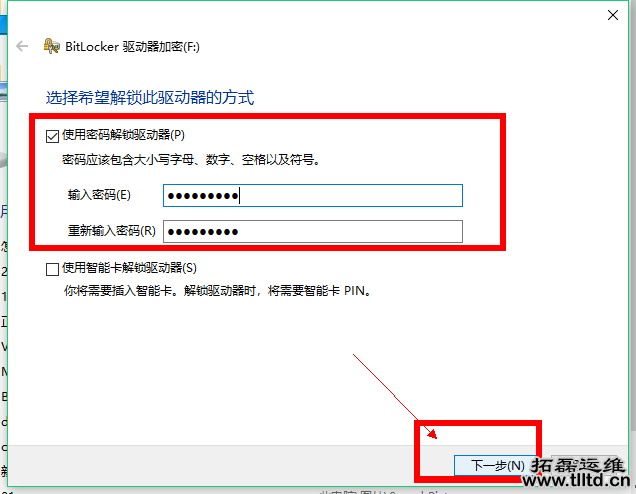
5.还得接下来,系统会为我们忘记密码提供一个密钥。我这里选择的是保存到文件
6.我是在桌面上保存着的,这时候桌面上会生成一个文本文档,这个就是我们的标识符和密钥
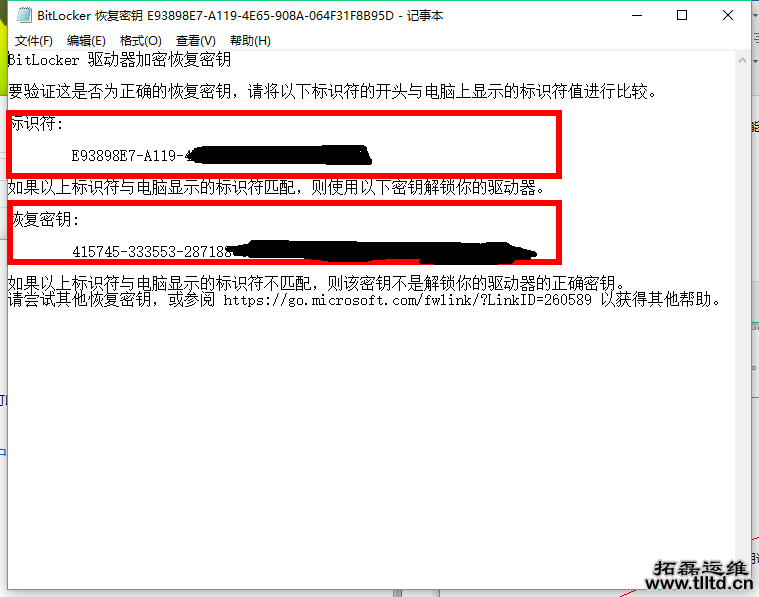
7.然后点击下一步,系统会提示我们选择加密方式,我这里选项的是仅加密已用磁盘空间,(根据需求选择加密方式)
8.点击下一步后,系统会提示我们,是使用固定驱动器还是移动的驱动器,当然选择移动的驱动器,(如果是固态硬盘加密的话,自己放在家里用的,就选择固定驱动器)
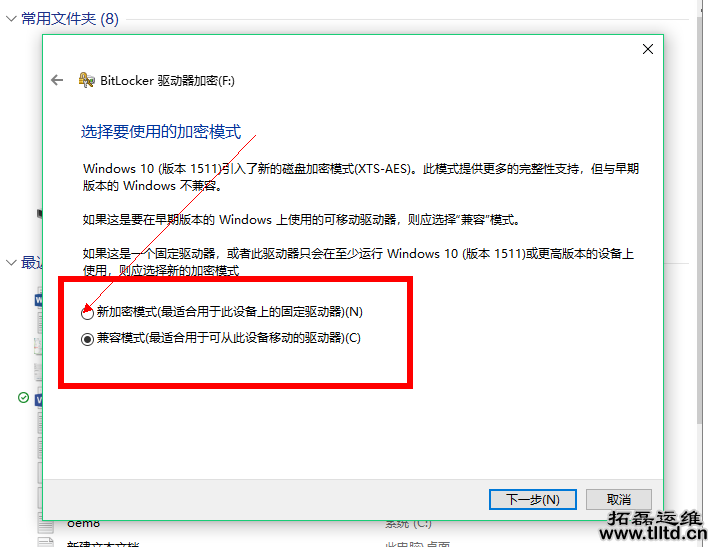
9.然后选择下一步,点击开始加密,就大功告成了。
10.接着就是见证IT运维奇迹的时候了。拔掉U盘再插进电脑,U盘左边会又一个小小的锁。
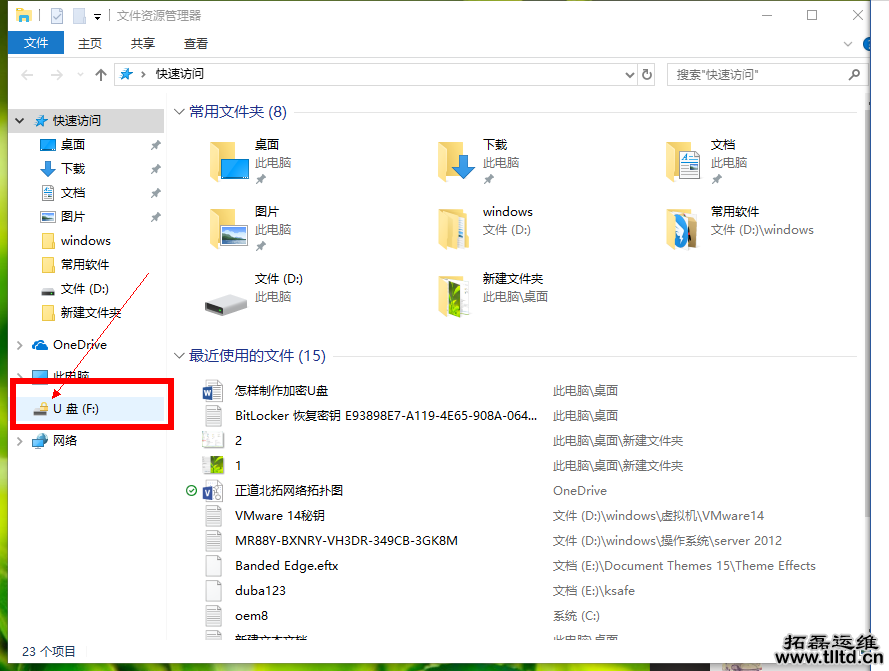
11.接着,让我们验证一下,双击U盘,会提示我们输入密码,大功告成!
三:注意事项:
这里的电脑系统必须为winsows7旗舰及以上系统。
是不是非常简单呢,重庆监控安防,还不快来试一试!不懂的网络问题就让IT运维工程师帮你解决吧!